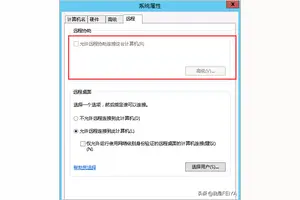1.win10如何禁止显卡驱动更新
解决办法:
1、在Win10桌面的“此电脑”图标上右键,在弹出的右键菜单中,点击进入系统“属性”设置界面。
2、在系统设置界面,依次点击左侧的“系统高级设置”--切换到“硬件”,然后点击“设置安装设置”,最后将驱动更新设置为不安装Windows自动驱动更新,并点击底部的“保存更改”即可;
通过以上简单的步骤,就可以禁止Win10驱动自动显卡驱动更新了。
Ps.如果后期要更新其他硬件驱动怎么办?方法很简答,大家使用驱动精灵或者驱动人生等工具手动检测按需更新驱动即可。
2.如何禁止WIN10自动更新驱动
首先,Win+R运行,调出运行框,输入“gpedit.msc”打开组策略。
依次找到:
计算机配置-管理模版-系统-设备安装--设备安装限制
接着在右侧找到“阻止使用与下列设备安装程序类相匹配的驱动程序安装设备”,双击右键“编辑”或者双击,打开设置对话框。
勾选“已启用”后点击“显示”输入设备的类GUID(这里有一点要注意的:不要勾选“也适用于匹配已安装的设备”)
至于这个类GUID要怎么来的?这里接着教你,点击开始菜单,找到“设置”,在“设置”窗体中找到“关于”,点击右侧的“设备管理器”
在打开的“设备管理器”中找到你要禁止更新的设备,为了方便测试,我这里以一个我暂时未用到的hdmi音频为例。
右键打开“属性”对话框。转到详细信息选项卡,即可在“属性:”下拉列表中找到对应的数据。直接在组策略中输入该值即可。
回到原来已经打开的组策略对话框,输入该设备的类GUID值后点击确定即可。现在我们可以测试一下驱动更新,效果如图所示,是不是已经不能再更新了?这样就不用担心新驱动会出现不兼容的情况了。
3.怎样让Win10系统不自动更新驱动程序
一、win10专业版设置方法
1、在左下角搜索框搜索组策略,打开本地组策略编辑器;
2、依次展开计算机配置—管理模板—Windows组件—Windows更新;
3、双击打开“Windows更新不包括驱动程序”,设置为“已启用”,确定。
二、win10家庭版设置方法
1、win10家庭版没有组策略,右键开始—运行,输入regedit回车打开注册表;
2、进入注册表项HKEY_LOCAL_MACHINE\SOFTWARE\Policies\Microsoft\Windows\WindowsUpdate;
3、在右侧空白处右键新建—DWORD(32位)值;
4、命名为,数值设置为1,确定。
来源:
4.win10怎么不让自动更新驱动
1. 在“硬件设置”中禁止 Windows Update 自动更新驱动程序
2. 在 Windows 的 ”硬件“ 设置中禁用驱动程序更新是最简单的一种方式。
3. 在打开的窗口中点击“高级系统设置”。
4. 在弹出的”系统属性“窗口中 — 点击”硬件“选项卡 — 点击”设备安装设置”。
5. 此时,我们只需选中”从不安装来自 Windows 更新的驱动程序软件”就可以禁止当前系统自动更新驱动程序了。
6. 使用组策略禁止 Windows Update 自动更新驱动程序
7. 先按下 “Windows + R” — 输入”gpedit.msc“打开组策略编辑器,导航到”计算机配置 — 管理模板— 系统 — Internet 通信管理 — Internet 通信设置“,并找到”关闭 Windows 更新设备驱动程序搜索”。
8. 双击该条策略将其打开,选择 “已启用” 再点击 “确定” 即可。
5.win10怎么设置不让驱动更新驱动
禁止Win10系统驱动程序自动更新的方法一:在系统属性中关闭Win10驱动自动更新。
具体的步骤可以参考:不让Win10系统自动更新驱动程序的方法。
禁止Win10系统驱动程序自动更新的方法二:
同时按下Windows键+R键,在运行中输入gpedit.msc进入本地策略组编辑器,计算机配置----管理模板----系统----设备安装----设备安装限制----禁止安装未有其他策略组描述的设备----编辑----启用。
以上就是阻止Win10系统驱动程序强制更新的两种方法了,关闭驱动自动更新后,如果驱动程序使用异常,还可以手动更新驱动。
6.win10怎么关闭自动更新驱动
1、打开控制面板,点击“硬件和声音”下的“查看设备和打印机”。
2、在打开的“设备和打印机”窗口中,找到“设备”区域你的计算机,名称是你的计算机名(可在“控制面板\系统和安全\系统”处查看你的计算机名)。在该设备上点击右键,选择“设备安装设置”。
3、选中“否”并保存更改。
7.win10怎么设置禁止驱动自动更新
方法一: 右键点击开始——运行 ,输入 gpedit.msc 确定——计算机配置——管理模板——系统——设备安装——设备安装限制——禁止安装未有其他策略组描述的设备(在右边),双击后设置为“启用”——确定。
这样就不会再自动更新驱动了,但每检查更新时会有驱动更新项目,但会更新失败。但不影响使用。
方法二: 彻底阻止系统自动搜索和更新显卡驱动: 下载微软官方的屏蔽软件wushowhide.diagcab: 网址在图中: 下载后运行,点击“下一步”——Hide updates——在里面勾选你的显卡驱动,点击“下一步”。完成后退出。
转载请注明出处windows之家 » win10怎样设置驱动不更新
 windows之家
windows之家